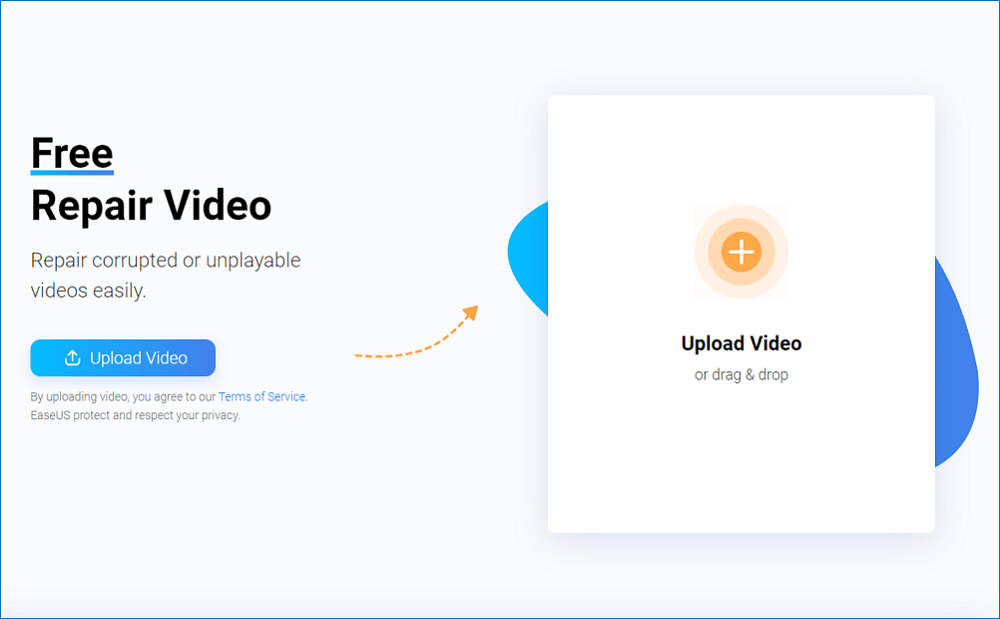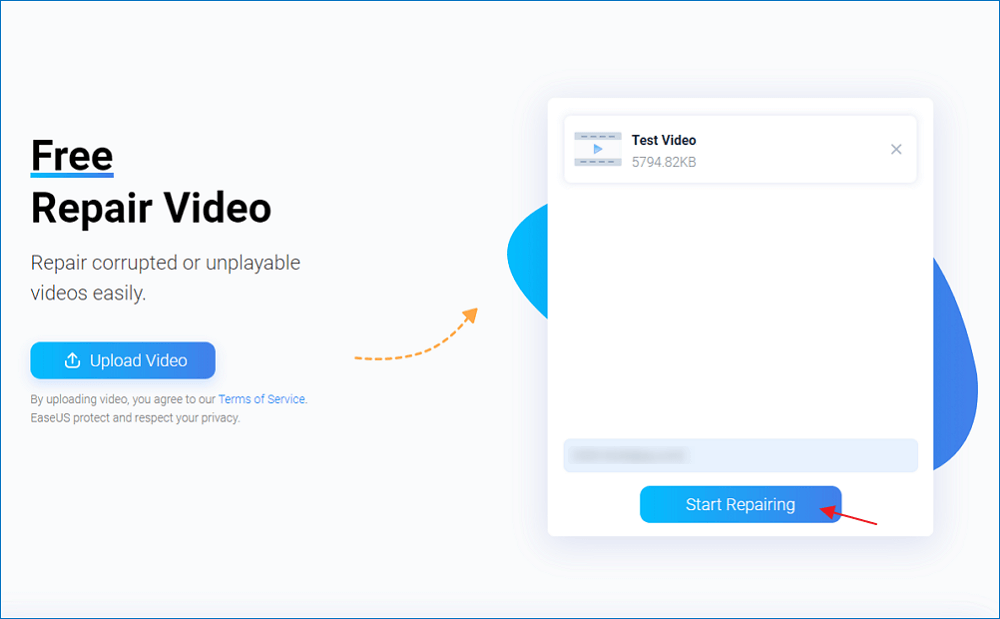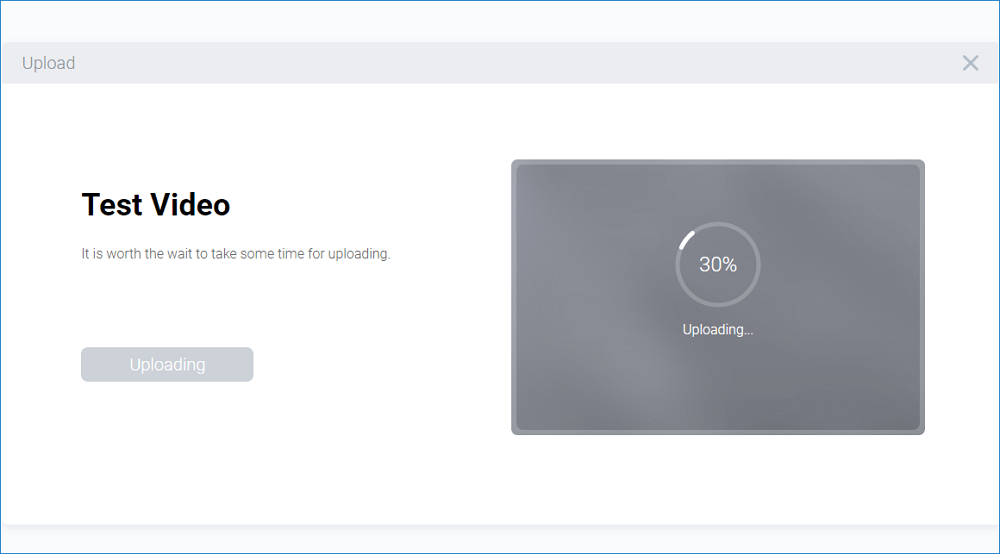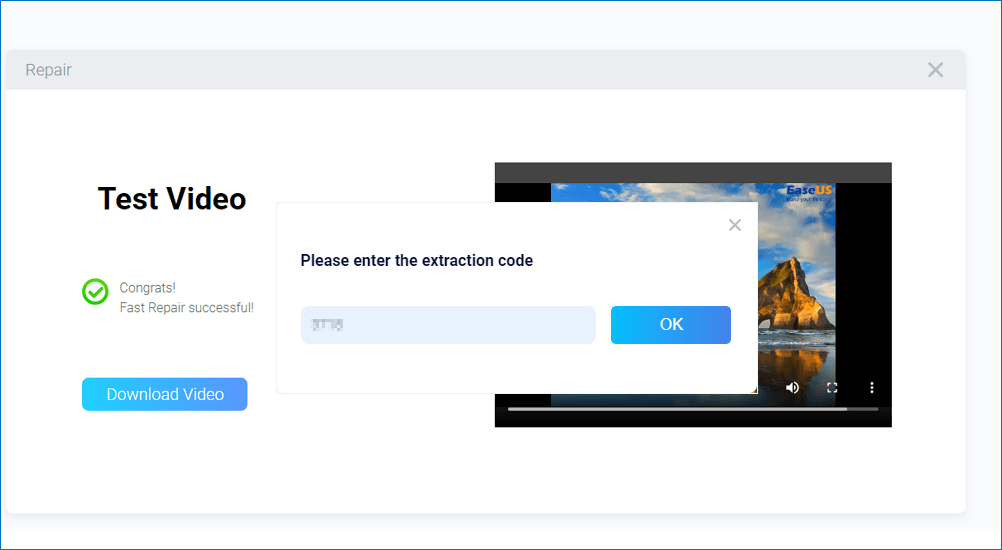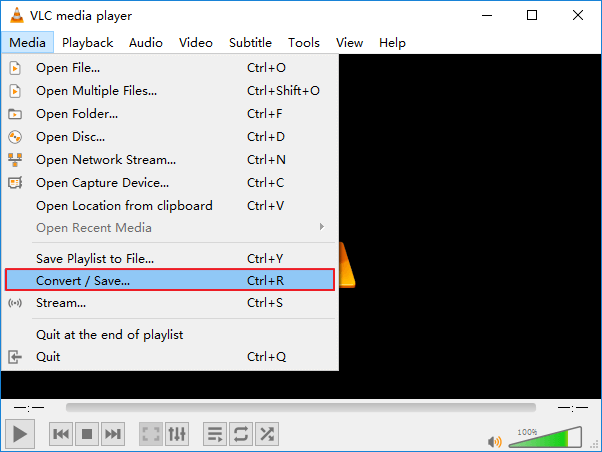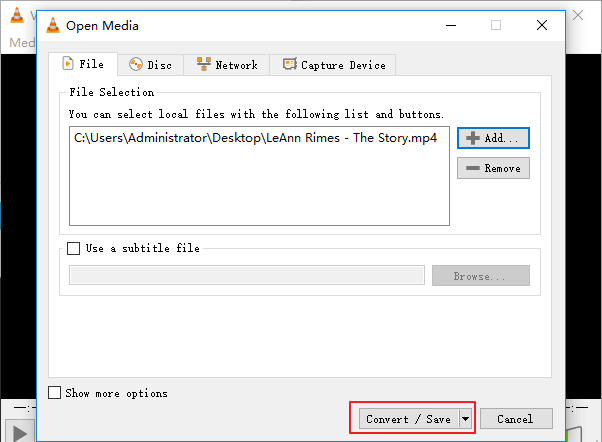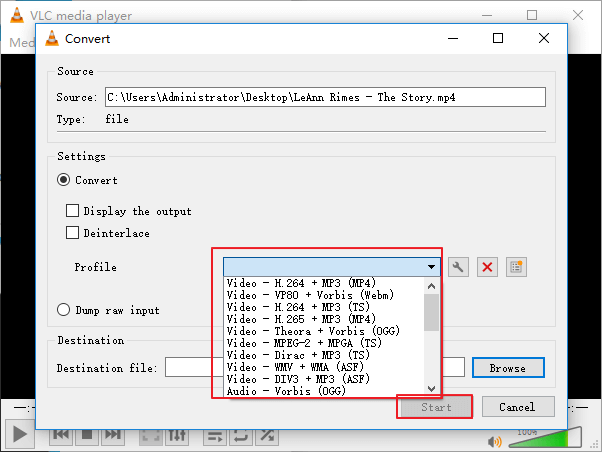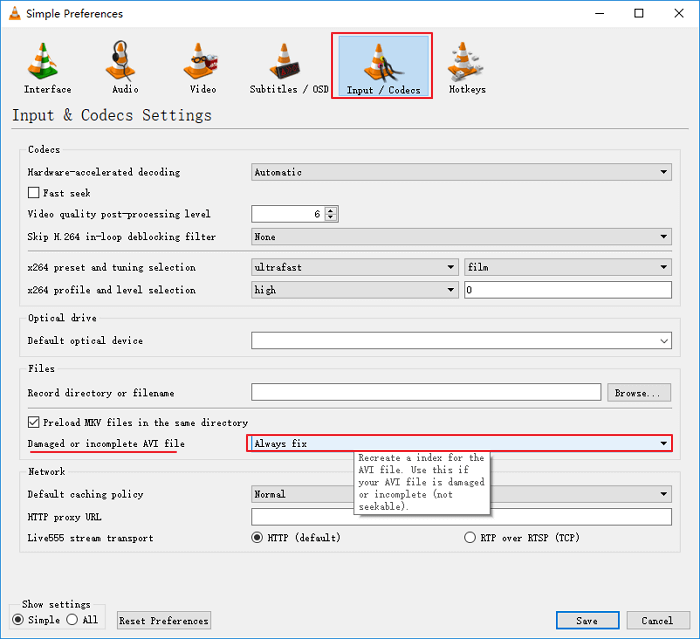Als een veelzijdige camera voor het opnemen van high-definition video's en indrukwekkende foto's, worden GoPro-camera's zoals Hero-series hot onder gebruikers voor het vastleggen van beeldmateriaal vanuit verschillende hoeken. Omdat GoPro Hero-camera's ook ondersteuning bieden voor het maken van video's met een hoge resolutie, zoals 4K en zelfs 8K, worden ze de ware liefde van veel fotografen en professionele filmmakers.
Hoe repareer ik een beschadigde mp4 bestand op mijn GoPro?
"Weet iemand hoe ik een beschadigd MP4-bestand op mijn GoPro-camera kan repareren?
Mijn collega's en ik hebben vorige week een kort dossier gemaakt met wat mooi landschap. En ik moet de video exporteren en deze donderdag naar hen sturen. Toen ik de GoPro-camera echter opnieuw open, kon ik de video niet afspelen. Wat kan ik doen? Is het MP4-bestand beschadigd? En kan ik het weer speelbaar maken? Help alsjeblieft."
Zoals sommige gebruikers klagen, kunnen de foto's of video's die door GoPro-camera's zijn gemaakt, om onbekende redenen beschadigd raken of onspeelbaar worden.
Hierbij heeft EaseUS software verschillende praktische methoden verzameld om u te helpen beschadigde GoPro-videobestanden te repareren, waardoor uw opnamen weer herbruikbaar worden.
Repareer en herstel beschadigde GoPro-videobestanden
Omdat de redenen die ervoor zorgen dat GoPro-video's beschadigd of niet-afspeelbaar zijn, divers zijn en de meeste gebruikers zich meer zorgen maken over het repareren van beschadigde GoPro-videobestanden. Als u hetzelfde probleem op uw camera ondervindt, pakt u één van de onderstaande methoden op en volgt u om beschadigde GoPro-videobestanden zelf te repareren:
Gebruik professionele Video Repair Software
Wanneer de GoPro-drones of andere videobestanden of foto's van de camera onspeelbaar of ontoegankelijk worden, is de eenvoudigste manier om een betrouwbare video repair software toe te passen voor hulp. EaseUS Data Recovery Wizard met Video Repair kunt u beschadigde video's of foto's op GoPro-camera's effectief repareren en herstellen in slechts een paar eenvoudige stappen.
Download EaseUS-software voor gegevensherstel en volg de onderstaande zelfstudie om GoPro-video's te herstellen.
Hier is een video die uitlegt waarom je GoPro-video's met deze software kunt repareren:
Stapsgewijze handleiding voor het repareren van GoPro-video's:
Stap 1. Selecteer een schijflocatie waar de corrupte bestanden zijn opgeslagen. Klik op "Scannen" om de corrupte bestanden te vinden en ze te repareren.
Stap 2. Dit programma zal over de hele locatie scannen om zoveel mogelijk verloren en beschadigde bestanden te vinden.
Gebruik de "Filter" > "Type" om het exacte beschadigde bestandstype op te geven en gebruik het linkerdeelvenster om snel de benodigde bestanden te vinden in "Verwijderde Bestanden", "Andere Verloren Bestanden > Bestanden Originele Naam Verloren", of "Tags".
Stap 3. Dubbelklik op het beschadigde bestand en start het repareren van bestanden.
Eenmaal gerepareerd, selecteer het doelbestand en klik op "Recover". U moet de gerepareerde beschadigde bestanden opslaan op een andere locatie om te voorkomen dat gegevens overschreven worden.
Naast het repareren van beschadigde video's, kunt u de software recover videos and photos from DJI, ook toepassen op GoPro of andere merken drones en camera's als gevolg van onzorgvuldige verwijdering, SD-kaartformattering of andere fouten.
Online video reparatie
Als u de voorkeur geeft aan een directe manier om GoPro-videobestanden te repareren, begin dan met een online oplossing. EaseUS VideoRepair is een eersteklas online gratis tool voor beschadigde en onspeelbare videoreparatie. Ga je gang en probeer het eens.
Stap 1. Upload uw video met het corruptieprobleem. U kunt op de Upload Video knop aan de linkerkant om een videobestand te selecteren, of gewoon drag and drop de video naar het gebied aan de rechterkant.
Stap 2. Voer uw e-mail adres in en klik op de Begin Reparatie knop om de reparatie onmiddellijk te starten. Hier moet u ervoor zorgen dat het ingevoerde e-mailadres geldig is om e-mailberichten via internet te verzenden en te ontvangen. EaseUS Video Repair stuurt u een vertrouwelijke extractiecode naar het opgegeven e-mailadres. U kunt de gerepareerde video alleen downloaden door de code die u hebt ontvangen toe te passen.
Stap 3. Het upload- en reparatieproces verloopt. U hoeft niet noodzakelijkerwijs de hele tijd te wachten, want zodra de sessie 100% competitie bereikt, ontvangt u de extractiecode in uw e-mail.
Stap 4.Controleer in uw e-mail het bericht dat door EaseUS is verzonden. Daar onthoudt u de extractiecode (laat de pagina gewoon open zodat u kunt terugkeren om te controleren). Klik op de Bekijk uw reparatie knop en u wordt naar de website geleid. Klik op de Download Video knop, voer vervolgens de code in die exclusief voor u is gegenereerd en klik op OK.
Gebruik VLC
Zoals we allemaal weten, is VLC een gratis en krachtige platformonafhankelijke mediaspeler. Het ondersteunt het afspelen van muziek en video's op zowel Windows- als Mac-besturingssystemen.
Download link: https://get.videolan.org/vlc/3.0.8/win32/vlc-3.0.8-win32.exe
Je vraagt je misschien af wat VLC kan doen voor GoPro-videoreparatie, toch? Sommigen van jullie wisten misschien dat VLC een convert / save-optie bevat die kan werken om je te helpen beschadigde GoPro MP4 naar andere formaten videobestanden zoals AVI te converteren, dus om het met onderstaande stappen te repareren:
Stap 1. Sluit de SD-kaart van de GoPro-camera aan op uw pc > open VLC > Selecteer "Converteren / Opslaan" in het gedeelte Media.
![Open VLC]()
Stap 2. Klik op "Toevoegen" om te bladeren en kies de beschadigde video zoals .mp4 van uw GoPro SD-kaart. Klik op "Converteren / Opslaan" om door te gaan.
![Kies een beschadigde GoPro video bestand]()
Stap 3. Stel een nieuwe codec in voor de beschadigde video en blader om een nieuwe locatie te kiezen om het nieuwe bestand op te slaan. Klik op "Start" om de conversie te starten.
![Converteer beschadigd GoPro-videobestand naar andere formaten.]()
Hierna kunt u proberen het geconverteerde bestand af te spelen en te controleren of het probleem is opgelost of niet.
Als u hebt ingesteld om MP4 naar AVI te converteren, kunt u doorgaan met het wijzigen van instellingen in VLC om automatisch verdere beschadigde bestanden te repareren:
Ga op VLC naar Extra > Selecteer "Voorkeuren" > Selecteer onder het gedeelte Invoer / Codecs "Altijd repareren" bij de optie Beschadigd of onvolledig AVI-bestand > klik op "Opslaan".
![Stel VLC-instellingen in om het beschadigde AVI-bestand te repareren.]()
Gebruik GoPro SOS
Zoals de meeste GoPro-cameragebruikers weten, zijn GoPro-camera's uitgebracht met een ingebouwd SOS-hulpprogramma dat mogelijk werkt om het beschadigde videobestand op uw SD-kaart te repareren.
Merk op dat deze functie niet altijd werkt, maar het is nog steeds de moeite waard om het te proberen als u niet wordt geholpen.
Voor GoPro Hero Serials:
Stap 1. Schakel de camera uit, verwijder zowel de batterij als de SD-kaart.
Stap 2. Plaats de batterij en schakel de camera in.
Stap 3. Plaats de SD-kaart, wacht tot het herstelpictogram verschijnt en druk op een willekeurige knop om te beginnen met het repareren van de beschadigde videobestanden.
Voor GoPro Hero sessies :
Stap 1. Schakel de camera uit en verwijder de SD-kaart.
Stap 2. Schakel de camera aan en plaats de SD-kaart terug.
Het SOS-hulpprogramma scant en repareert automatisch het bestand op de SD-kaart.
Voor Hero, Hero+:
Stap 1. Schakel de camera uit en verwijder de SD-kaart.
Stap 2. Schakel de camera aan en plaats de SD-kaart.
Stap 3. Wanneer het herstelpictogram verschijnt, drukt u op een willekeurige knop om het beschadigde bestand op uw SD-kaart te repareren.
Als u het proces hebt gevolgd, is de video nog steeds beschadigd of als GoPro het beschadigde bestand niet heeft gedetecteerd, kunt u de videoreparatiesoftware proberen - EaseUS Data Recovery Wizard die we helemaal aan het begin op deze pagina hebben aanbevolen.
Tips om GoPro-videobestanden te beschermen
Hoewel we hebben vermeld dat de oorzaken van beschadigde GoPro-videobestanden divers zijn, hebben we nog steeds enkele toevallige precipiterende factoren gevonden die u ervan kunnen weerhouden video's op uw camera af te spelen of te bekijken.
Oorzaken van niet-afspeelbare GoPro-video's:
- Onderbroken overdracht van video tussen camera en pc
- GoPro-geheugenkaartfout
- Onjuist verwijderen van geheugenkaart uit camera
- Kwaadaardige spyware-infectie
Dus hoe GoPro-video- en fotobestanden te beschermen tegen corruptie? Hier zijn enkele praktische tips die u kunnen helpen:
1. Maak regelmatig een back-up van GoPro-video
Het is belangrijk om regelmatig een back-up te maken van uw GoPro-video- en fotobestanden. Vergeet niet om uw werk elke keer na het maken van een opname tijdig van uw camera naar pc over te zetten.
2. Wis virus, spyware op zowel pc als camera
Zoals we weten, zodra uw computer is geïnfecteerd met virussen of spyware, worden uw GoPro-camera en SD-kaart ook geïnfecteerd zodra u deze op uw pc aansluit.
De beste manier om dit probleem te voorkomen, is door antivirussoftware of -hulpprogramma's uit te voeren om sluimerstandvirussen en spyware onmiddellijk efficiënt te verwijderen.
3. Repareer een defecte geheugenkaart
Wanneer uw geheugenkaart defect of beschadigd is en niet wordt herkend door de GoPro-camera, hoeft u zich geen zorgen te maken. U kunt het eerst uit de camera halen en in uw computer plaatsen.
U kunt eerst proberen toegang te krijgen tot opgeslagen bestanden en gegevens met behulp van betrouwbare software voor gegevensherstel of andere methoden. Pas vervolgens praktische trucs toe om de beschadigde geheugenkaart te repareren. Voor een complete gids, ga door deze tutorial pagina om de beschadigde geheugenkaart te repareren en de gegevens te herstellen.
4. Houd rekening met het overbrengen van bestanden tussen pc en camera (geen onderbreking)
Het is ook belangrijk dat u het bestandsoverdrachtsproces niet terloops tussen uw pc en camera stopt, zodat er tijdens het proces geen onderbreking optreedt.
![EaseUS Data Recovery Wizard]()
![EaseUS Data Recovery Wizard for Mac]()
![EaseUS Partition Manager Pro]()
![EaseYS Partition Manager Server]()
![EaseUS Todo Backup Workstation]()
![EaseUS Todo Backup Advanced Server]()